preaplin interactivă în CorelDraw »Lectii Corel Draw»
Nu cu mult timp în urmă a găsit o altă mare lecție despre posibilitățile de depășire interactivă în Corel Draw și tocmai re-deschis pentru ei înșiși. Am decis să experimenteze și să se bazeze pe ea pentru a împărtăși cu voi experiențele și rezultatele obținute de la mine.
Probabil că aveți mai mult decât sa întâlnit o dată marele voal și ochiurilor de plasă pentru fișierele Illustrator. Ele sunt perfect plus decorativ la lucrări, dar este o astfel de rețea - vălul poate fi de câteva secunde pentru a face, și CorelDRAW.
Pentru a începe, încercați să faceți doar o astfel de CorelDraw X3 bazate pe grilă
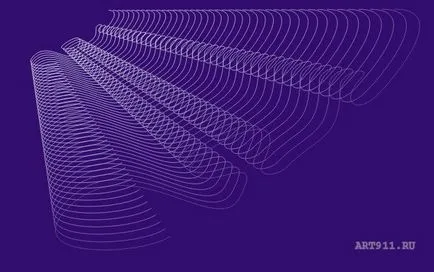
1. Deschideți un document nou și selectați instrumentul în desen inteligent set de instrumente (Shift + S).
Numiți-un creion, pentru simplitate.
creion 2.Narisuyte orice linie cu tot felul de înflorituri, ca atare, cum ar fi I
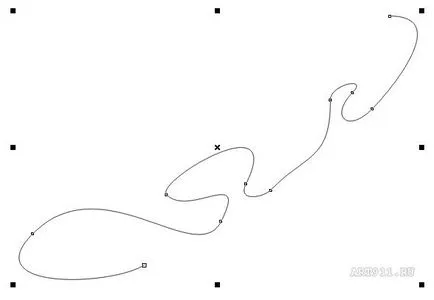
Ei lucrează ca un creion convențional, nu vă faceți griji, atunci când linia nu va exact ceea ce vrei pe el, și că el inteligent desen Tweak. Ei bine, în cazul în care nu funcționează, luați instrumentul Shape (F10) și pentru a corecta curba în nodurile selectate (nod evidențiați - 1klik butonul din stânga al mouse-ului)
3. Duplicate linia noastră, și trageți-l ca exemplu. Există mai multe moduri diferite: - (Ctrl + D) sau b - să distingă linia noastră de butonul din stânga al mouse-ului, faceți clic pe tastatură în + sau - evidențiați instrumentul nostru indicatorul linie-clic stânga, transferați-l în cazul în care este necesar, și fără a elibera butonul mouse-ului faceți clic pe stânga dreapta. În general, cred că vei găsi cea mai bună metodă pentru ei înșiși.

4. Pentru voal nostru sa transformat cu o culoare banner-ul ca un exemplu, cea mai mare a liniei face albastru: C100M100Y0K0, mici - alb. Pentru a vedea mai bine voal, nu de fond.
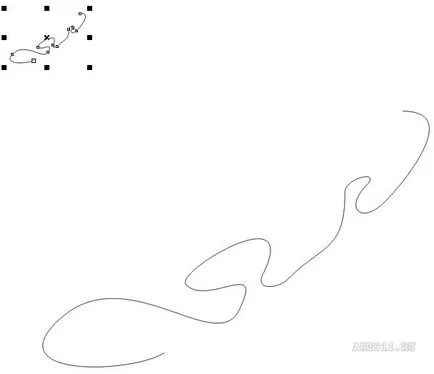
Selectați instrumentul și trageți fluxul interactiv al cursorului de la un obiect la altul, cu o valoare de 20 de pași
Ca rezultat, obținem vălul necesar
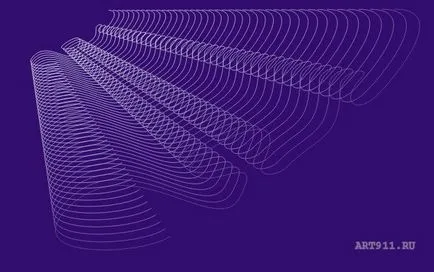
Redarea setărilor interactive debordant cu diferite obiecte, puteți obține o mulțime de opțiuni.
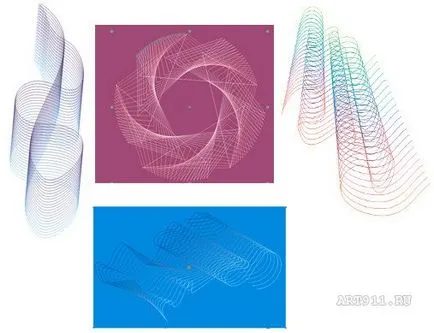
Sper că lecția este util pentru tine.